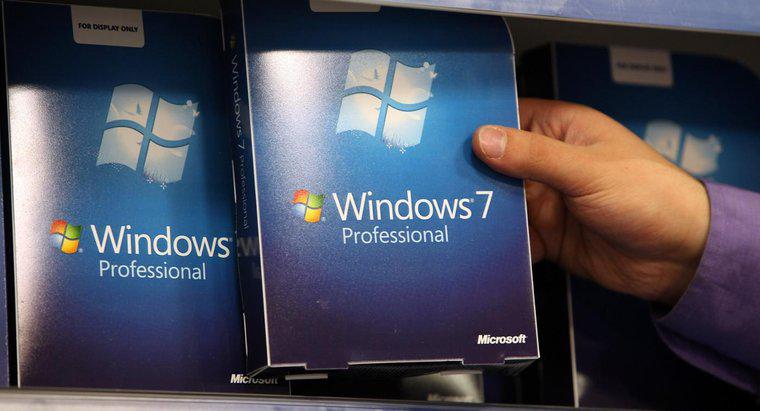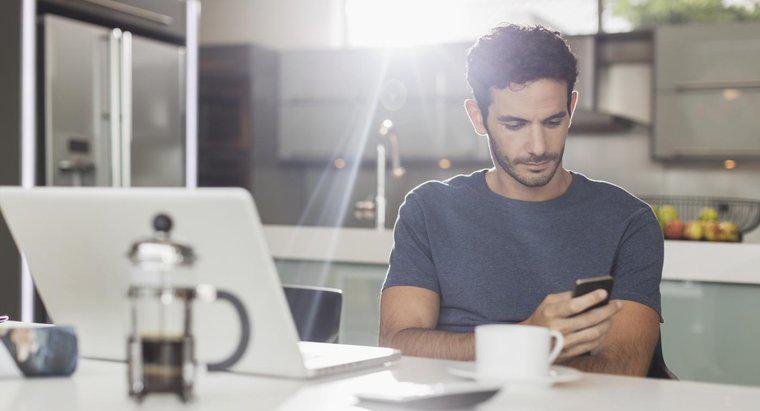Para tomar una captura de pantalla en una computadora con Microsoft Windows, decida si desea guardar la captura de pantalla como una imagen o guardarla en su portapapeles. Luego, use el atajo de pantalla designado. Aparecerá una imagen en la carpeta de captura de pantalla si eligió guardar la captura de pantalla como un archivo de imagen.
-
Prepare la pantalla
Antes de tomar una captura de pantalla en su computadora, prepare su pantalla asegurándose de que las aplicaciones o carpetas correctas aparezcan en la pantalla.
-
Tome la captura de pantalla
Para tomar la captura de pantalla, presione la tecla de Windows y PrtScn en su teclado. La pantalla se atenúa y un archivo de imagen se guarda automáticamente en la carpeta Capturas de pantalla. Si desea tomar una captura de pantalla sin guardarla como una imagen, presione solo el botón PrtScn. Esto guarda la imagen en su portapapeles, y puede pegar la imagen en otra ubicación. Finalmente, si desea tomar una captura de pantalla de una sola ventana, haga clic en la ventana. Luego, haga clic en el botón Alt y en PrtScn para capturar la ventana en la que se encuentra actualmente.
-
Vea su captura de pantalla
Para recuperar la captura de pantalla, abra la carpeta Imágenes en su computadora. En la carpeta Imágenes, haga doble clic en la carpeta Capturas de pantalla. Localiza el archivo de imagen más reciente. Haga doble clic en el archivo para ver la imagen.